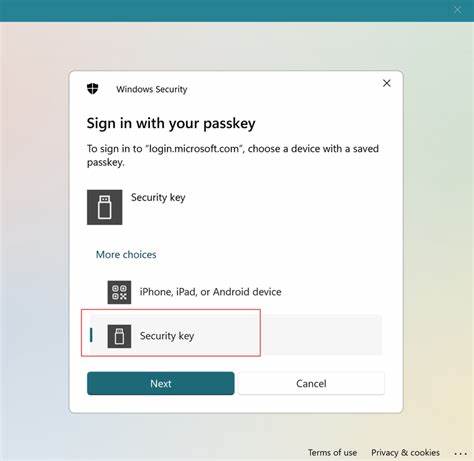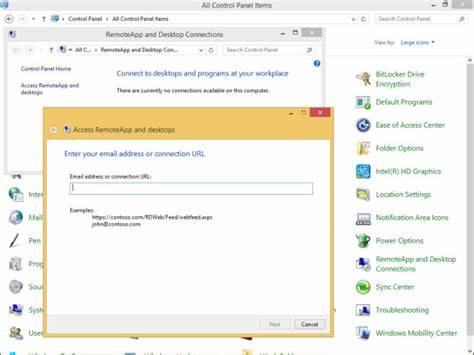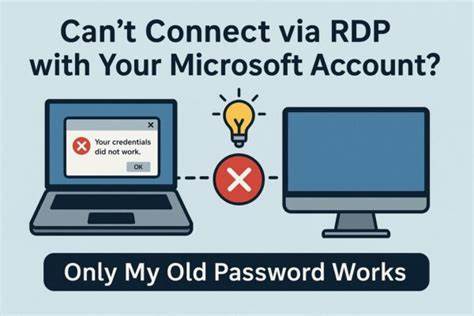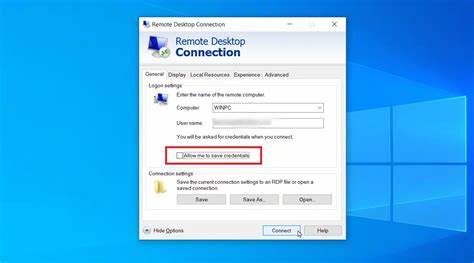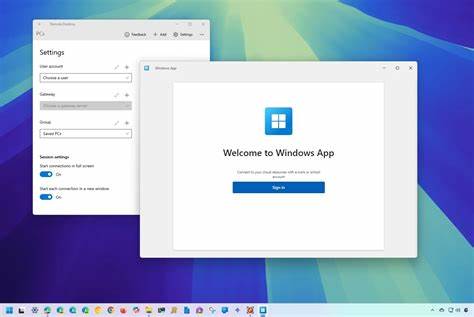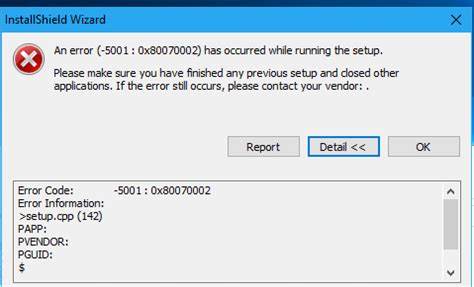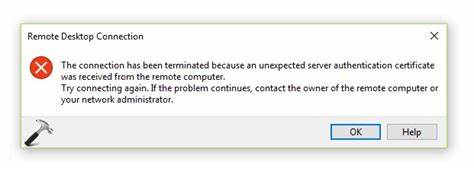随着数字化进程的不断推进,远程办公和远程访问成为现代企业IT基础设施的重要组成部分。传统的远程桌面连接(Remote Desktop Connection, RDP)多依赖密码认证,然而密码认证存在密码泄露、重复使用、钓鱼攻击等多方面风险,给企业信息安全带来巨大隐患。为此,利用FIDO2安全密钥实现远程桌面连接的无密码认证,成为保障远程访问安全的创新解决方案。本文将全面解析FIDO2安全密钥在远程桌面无密码认证中的应用,具体步骤以及背后的技术原理,同时介绍如何配合Entra ID和Windows系统实现零信任安全架构。FIDO2作为密码替代技术的代表,以其强大的公钥加密、WebAuthn标准支持和高度抗钓鱼防护特性,完美契合企业对身份认证的高安全诉求。通过FIDO2安全密钥,用户无需输入密码,只需通过物理安全设备验证身份和生物识别,极大简化认证流程同时提升安全性。
微软最新推出的远程桌面无密码认证方案,支持在Windows 10和Windows 11系统中结合Entra ID(前身为Azure AD)和远程桌面协议Azure AD模式(RDP Azure AD Protocol, RDPAAD)来实现。这项方案利用WebAuthn标准,允许用户通过FIDO2安全密钥完成身份验证。首先,用户需在Microsoft的My Sign-Ins页面注册FIDO2安全密钥,绑定自己的Entra ID账号。注册完成后,用户即可基于无密码方式访问支持该机制的各类网络应用。为了实现远程桌面连接的无密码认证,需要确保用户被添加到远程桌面所用终端设备的本地“远程桌面用户”组中。添加过程可以通过管理员权限的PowerShell执行,其中利用Microsoft Graph模块连接Entra ID管理用户。
这种做法保证只有获得授权的Entra ID用户能够进行远程访问。连接远程桌面时,用户启动mstsc.exe客户端,进入高级选项页,勾选“使用Web账号登录远程计算机”,开启基于WebAuthn的认证流程。接着,用户输入Entra ID账号,客户端提示选择无密码认证方式,用户插入FIDO2安全密钥并完成指纹或PIN码验证,即可安全地登录远程设备。这种认证机制天然具备钓鱼防护能力,防止凭证被中间人截获,因为认证过程基于设备本地私钥操作且不传送密码。对于混合身份环境中的Hybrid Entra ID-joined设备,即设备同时加入本地Active Directory和Entra ID,认证过程稍有不同。Hybrid环境下需要注册一个只读域控制器(Read-Only Domain Controller, RODC)对象于Entra ID来支持Kerberos票证的部分发放。
该RODC对象不是实体控制器,而是Entra ID中一个辅助账户,用于桥接Kerberos认证流程。管理员通过AzureADKerberos模块在本地通过PowerShell安装相关组件并配置后,可以在AD管理控制台确认RODC对象的创建,确保身份验证流程顺利进行。这种配置使FIDO2安全密钥认证兼容混合身份架构,实现无缝远程桌面访问体验。同时,微软建议对于Hybrid设备的远程登录避免使用域管理员或高权限账户,因为该机制不支持为此类账户发放完整Kerberos票证,影响认证成功率。为了进一步保障远程桌面无密码认证的安全性,企业可以通过Entra ID的条件访问(Conditional Access)策略来强制执行钓鱼抵御等级的认证要求。管理员登录Entra ID门户,创建针对“Microsoft Remote Desktop”应用的条件访问策略,限定特定用户组使用要求最低为钓鱼防御认证强度的方式登录,确保所有远程桌面连接都必须通过FIDO2安全密钥等高强度认证手段完成。
这不仅强化了Zero Trust零信任安全模型,而且有效降低凭证被攻击甚至滥用的风险。此外,FIDO2与Windows Hello集成,可在设备解锁与远程登录时统一身份认证体验,提高用户便捷性和生产效率。结合Entra ID的身份保护功能,实时监控登录风险,及时触发多因素认证甚至终止异常会话,构建多层次动态安全防御体系。考虑未来发展,基于FIDO2的无密码认证势必成为企业远程访问安全的主流趋势。除远程桌面外,FIDO2也能广泛应用于VPN、Web门户、云应用访问等领域,集成整合用户身份管理,全面消除密码安全隐患。在实施过程中,企业应合理规划用户身份生命周期管理,保证安全密钥发放、绑定、使用及丢失应急流程完善。
同时,培训员工正确使用FIDO2安全密钥,减少误操作带来的访问障碍。总结来看,借助FIDO2安全密钥实现远程桌面无密码认证,是迈向现代零信任架构的重要一步。它不仅保障了远程连接的安全可靠,提升了登录体验,还帮助企业满足日益严格的合规要求。通过微软最新支持的Entra ID结合远程桌面协议新功能,IT部门可以稳步实现从传统密码认证向密码无感转换,构筑坚实的数字身份基础。未来,随着FIDO2及相关生态不断成熟,企业应积极拥抱这类创新身份认证技术,推动信息安全管理升级,实现安全、便捷、高效的远程办公环境。